Como configurar o espaço de cópia de segurança da Proxmox VE num NAS QNAP?
Produtos aplicáveis
- QTS 5.2.3.3006 ou posterior
- Proxmox Virtual Environment 8.2.2 ou posterior
Introdução
A Proxmox Virtual Environment (Proxmox VE) é uma plataforma de virtualização empresarial de código aberto para implementar e gerir máquinas virtuais (VM), contentores, clusters de alta disponibilidade e recuperação após desastre. A Proxmox VE pode efetuar cópias de segurança de VM e contentores para dispositivos remotos, tais como dispositivos NAS, utilizando o seu utilitário vzdump.
Este tutorial mostra duas formas de configurar o espaço de armazenamento no seu dispositivo NAS QNAP como destino de cópia de segurança para a Proxmox VE.
Instruções
Existem duas formas de configurar o espaço de armazenamento no seu NAS QNAP como destino de cópia de segurança para a Proxmox VE — através de SMB e NFS.
Para ambos os métodos, terá de configurar primeiro uma pasta partilhada no seu NAS.
Configurar uma pasta partilhada do NAS como espaço de cópia de segurança SMB na Proxmox VE
Pode criar uma nova pasta partilhada para utilizar exclusivamente como espaço de cópia de segurança SMB para a Proxmox VE. Antes de poder ligar a pasta partilhada à Proxmox VE, deve configurar as definições de permissão SMB da pasta e ativar o serviço SMB no NAS.
- Crie uma pasta partilhada no seu NAS QNAP para ser utilizada pela Proxmox VE.
- Inicie sessão no seu NAS como administrador.
- Abra a File Station.
- Clique em
 > Pasta partilhada.
> Pasta partilhada.
- Especifique o nome da pasta e, em seguida, clique em Seguinte.NotaPara efeitos de ilustração, chamar-lhe-emos “Penguin”.

- Selecione RW (acesso de leitura/escrita) para a sua conta de administrador e, em seguida, clique em Seguinte.

- Junto a Direito de acesso de convidado, selecione Leitura/Escrita.

- Clique em Concluir.
O sistema cria a pasta partilhada.
- Edite as definições de permissão SMB da pasta partilhada.
- Abra o Painel de Controlo.
- Aceda a Privilégio > Pastas Partilhadas > Pasta Partilhada.
- Identifique a pasta partilhada acabada de criar.
- Em Ação, clique em
 .
. Abre-se a janela Editar Permissão de Pasta Partilhada.
Abre-se a janela Editar Permissão de Pasta Partilhada. - Junto a Selecionar tipo de permissão, selecione Acesso ao anfitrião da rede Microsoft.
- Clique em Adicionar e introduza o endereço IP da sua plataforma Proxmox VE.

- Clique em Aplicar.
- Ative o serviço SMB no seu NAS.
- Aceda a Painel de Controlo > Serviços de Rede e de Ficheiro > Win/Mac/NFS/WebDAV > Rede Microsoft (SMB).
- Selecione Ativar os serviços de ficheiros para a Rede Microsoft (SMB).

- Clique em Aplicar.
- Ligue a pasta partilhada no NAS à Proxmox VE.
- Inicie sessão na sua plataforma Proxmox VE.
- Aceda a Datacenter (Centro de dados) > Storage (Armazenamento).
- Clique em Add (Adicionar) > SMB/CIFS.
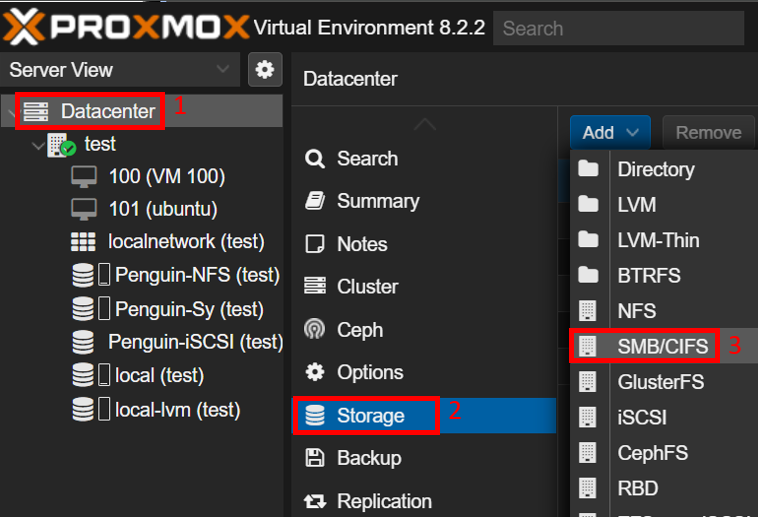
- Junto a ID, especifique um nome para o armazenamento SMB.NotaPara efeitos de ilustração, chamar-lhe-emos “Penguin-SMB”.
- Junto a Server (Servidor), introduza o endereço IP do seu NAS.
- Junto a Username (Nome de utilizador) e Password (Palavra-passe), introduza as credenciais da sua conta de administrador do NAS.
- Junto a Share (Partilhar), selecione a pasta partilhada que criou.

- Junto a Content (Conteúdo), selecione VZDump backup file (Ficheiro de cópia de segurança do VZDump).
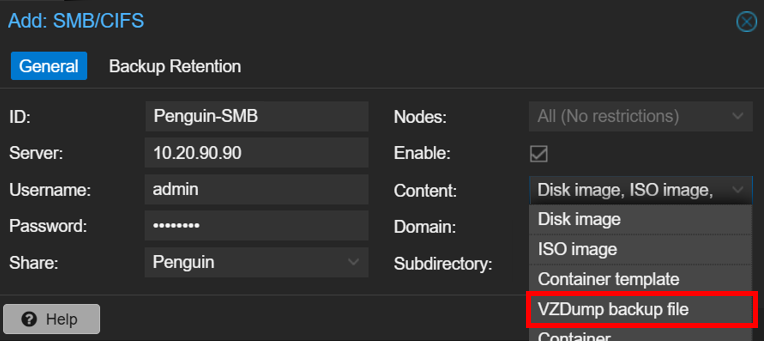
- Clique em Add (Adicionar).
- Crie uma tarefa de cópia de segurança na Proxmox VE utilizando o armazenamento SMB acabado de adicionar.
- Aceda a Datacenter (Centro de dados) > Backup (Cópia de segurança).
- Clique em Add (Adicionar).
 Abre-se a janela Create: Backup Job (Criar: Tarefa de cópia de segurança).
Abre-se a janela Create: Backup Job (Criar: Tarefa de cópia de segurança). - Junto a Storage (Armazenamento), selecione o armazenamento SMB.

- Configure as outras definições.
- Clique em Create (Criar).
Pode agora efetuar cópias de segurança dos dados para a pasta partilhada na Proxmox VE.
Configurar uma pasta partilhada do NAS como espaço de cópia de segurança NFS na Proxmox VE
Pode criar uma nova pasta partilhada para utilizar exclusivamente como espaço de cópia de segurança NFS para a Proxmox VE. Antes de poder ligar a pasta partilhada à Proxmox VE, deve configurar as definições de permissão NFS da pasta e ativar o serviço NFS no NAS.
- Crie uma pasta partilhada no seu NAS QNAP para ser utilizada pela Proxmox VE.
- Inicie sessão no seu NAS como administrador.
- Abra a File Station.
- Clique em
 > Pasta partilhada.
> Pasta partilhada.
- Especifique o nome da pasta e, em seguida, clique em Seguinte.NotaPara efeitos de ilustração, chamar-lhe-emos “Penguin-NFS”.
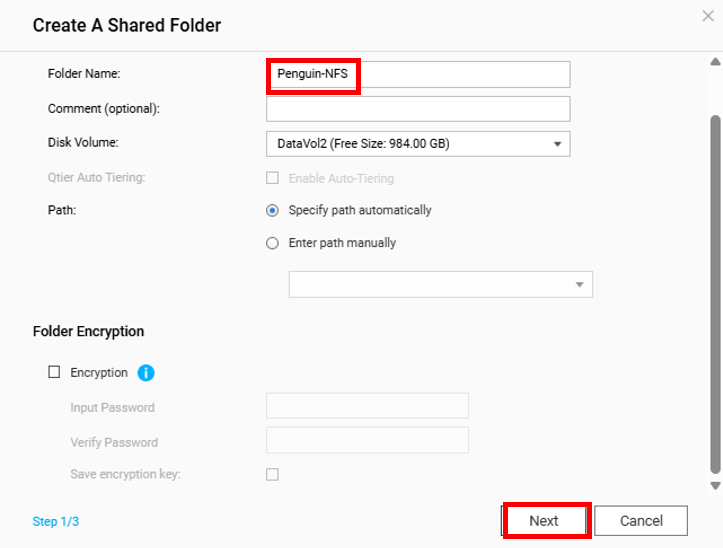
- Selecione RW (acesso de leitura/escrita) para a sua conta de administrador e, em seguida, clique em Seguinte.

- Junto a Direito de acesso de convidado, selecione Leitura/Escrita.

- Clique em Concluir.
O sistema cria a pasta partilhada.
- Edite as definições de permissão NFS da pasta partilhada.
- Abra o Painel de Controlo.
- Aceda a Privilégio > Pastas Partilhadas > Pasta Partilhada.
- Identifique a pasta partilhada acabada de criar.
- Em Ação, clique em
 .
. Abre-se a janela Editar Permissão de Pasta Partilhada.
Abre-se a janela Editar Permissão de Pasta Partilhada. - Junto a Selecionar tipo de permissão, selecione Acesso do anfitrião NFS.
- Selecione Direito de acesso.
- Na tabela Endereço IP ou nome de domínio permitido, digite o endereço IP da sua plataforma Proxmox VE.
- Selecione a permissão de leitura/escrita.

- Clique em Aplicar.
- Ative o serviço NFS no seu NAS.
- Aceda a Painel de Controlo > Serviços de Rede e de Ficheiro > Win/Mac/NFS/WebDAV > Serviço NFS.
- Selecione Ativar serviço Network File System (NFS - Sistema de ficheiros de rede).
- Selecione todas as versões NFS aplicáveis.

- Clique em Aplicar.
- Ligue a pasta partilhada no NAS à Proxmox VE.
- Inicie sessão na sua plataforma Proxmox VE.
- Aceda a Datacenter (Centro de dados) > Storage (Armazenamento).
- Clique em Add (Adicionar) > NFS.

- Junto a ID, especifique um nome para o armazenamento NFS.NotaPara fins ilustrativos, chamar-lhe-emos “Penguin-NFS” (igual ao nome da pasta partilhada).
- Junto a Server (Servidor), introduza o endereço IP do seu NAS QNAP.
- Junto a Export (Exportar), selecione a pasta partilhada que criou.
- Junto a Content (Conteúdo), selecione VZdump backup file (Ficheiro de cópia de segurança do VZdump).
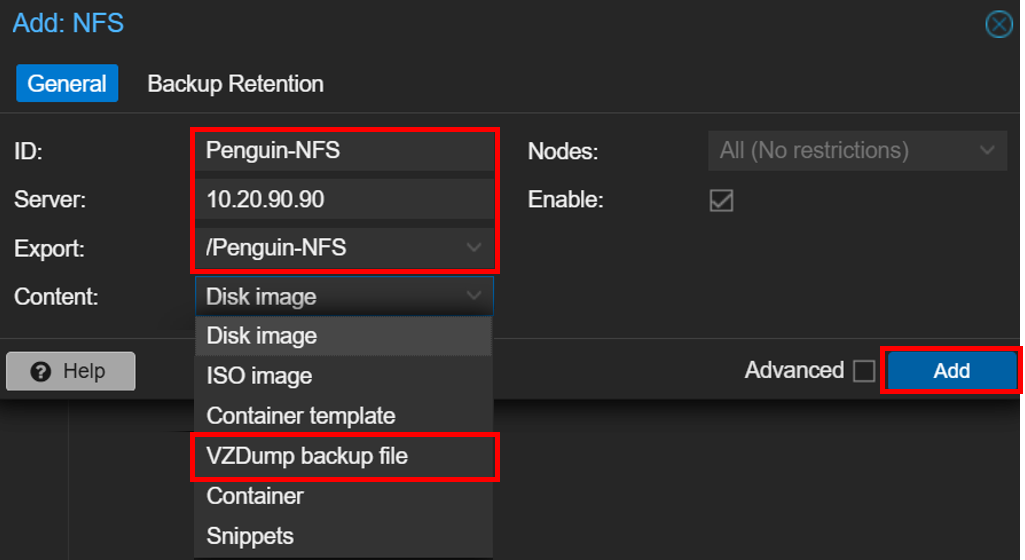
- Clique em Add (Adicionar).
- Crie uma tarefa de cópia de segurança na Proxmox VE utilizando o armazenamento NFS acabado de adicionar.
- Aceda a Datacenter (Centro de dados) > Backup (Cópia de segurança).
- Clique em Add (Adicionar).
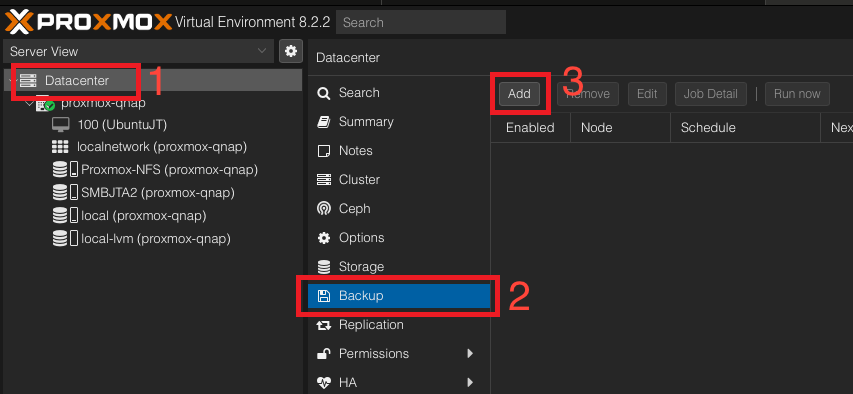 Abre-se a janela Create: Backup Job (Criar: Tarefa de cópia de segurança).
Abre-se a janela Create: Backup Job (Criar: Tarefa de cópia de segurança). - Junto a Storage (Armazenamento), selecione o armazenamento NFS.

- Configure as outras definições.
- Clique em Create (Criar).
Pode agora efetuar cópias de segurança dos dados para a pasta partilhada na Proxmox VE.
Leitura adicional e recursos
- Como configurar o armazenamento partilhado da Proxmox VE no seu NAS QNAP?
- Base de dados de conhecimento QNAP (base de dados pesquisável de perguntas frequentes, tutoriais e ajudas web)
- Assistência técnica da QNAP
- Proxmox Virtual Environment





